第 1 部分 - 將Amazon FSx for NetApp ONTAP (FSx ONTAP) 作為私有 S3 儲存桶整合到 AWS SageMaker
 建議變更
建議變更


本節提供了使用 AWS SageMaker 將 FSx ONTAP配置為私有 S3 儲存桶的指南。
介紹
以 SageMaker 為例,本頁面提供了將 FSx ONTAP配置為私有 S3 儲存桶的指導。
有關 FSx ONTAP的更多信息,請查看此簡報("影片連結" )
使用者指南
伺服器創建
建立 SageMaker Notebook 實例
-
開啟 AWS 主控台。在搜尋面板中,搜尋 SageMaker 並點擊服務 Amazon SageMaker。
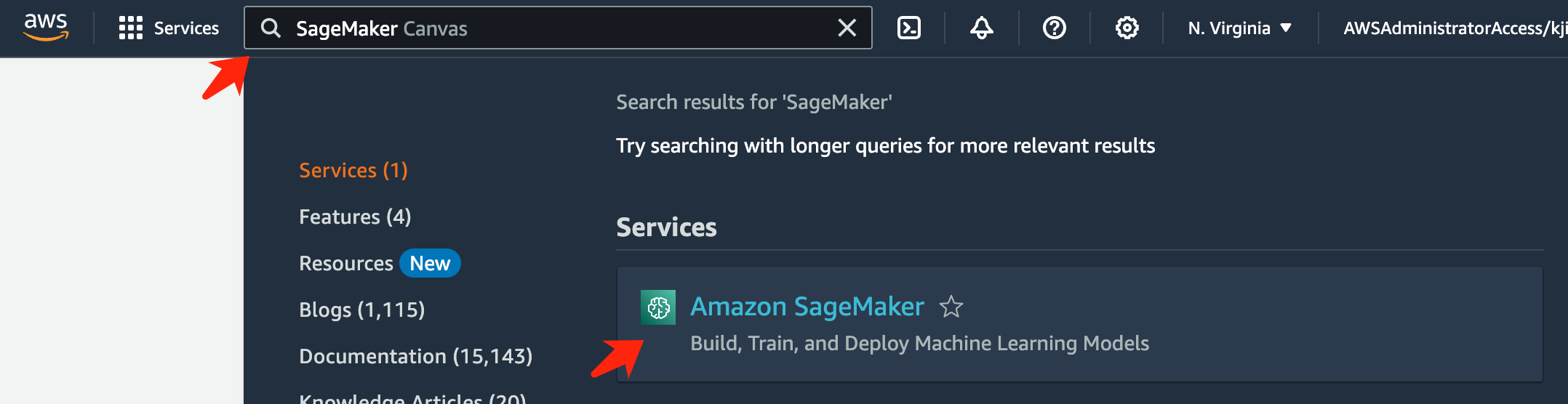
-
開啟 Notebook 標籤下的 Notebook 實例,點選橘色按鈕 建立筆記本實例。

-
在建立頁面中,輸入*筆記本實例名稱*展開*網路*面板保留其他項目的預設值,並選擇*VPC*、子網路*和*安全群組。 (此*VPC*和*Subnet*稍後將用於建立 FSx ONTAP檔案系統)點擊右下角的橘色按鈕*建立筆記本實例*。
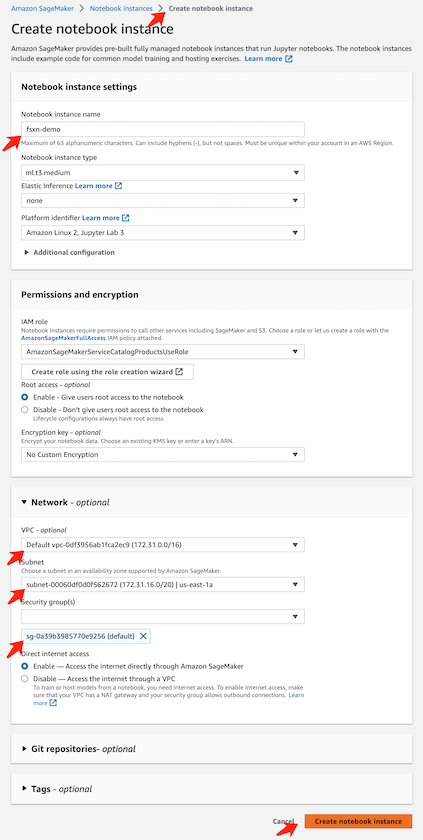
建立 FSx ONTAP檔案系統
-
開啟 AWS 主控台。在搜尋面板中,搜尋 Fsx 並點擊服務 FSx。
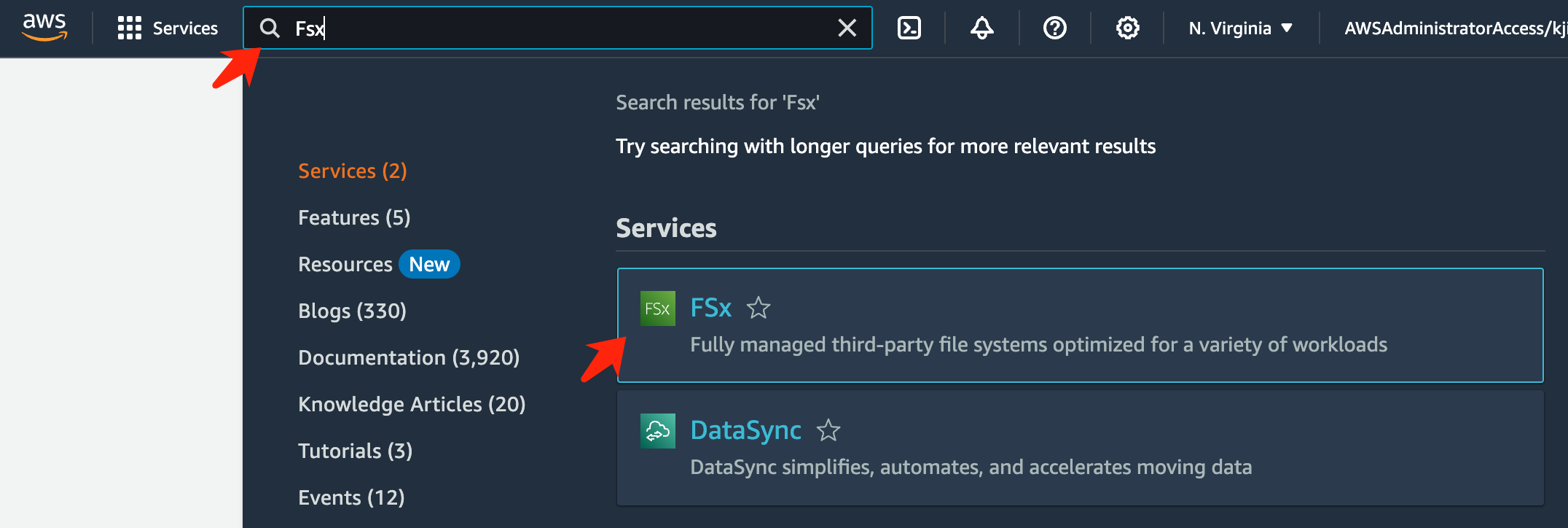
-
點選*建立檔案系統*。
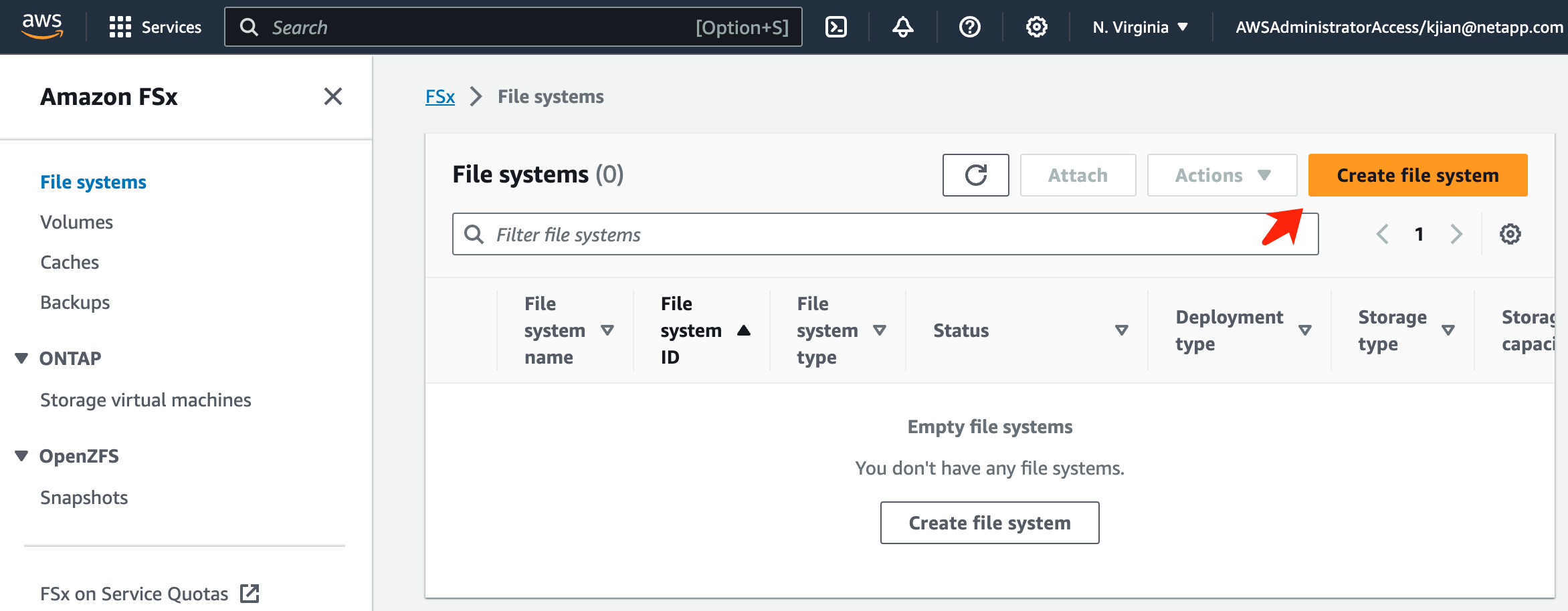
-
選擇第一張卡 FSx ONTAP 並點選 下一步。
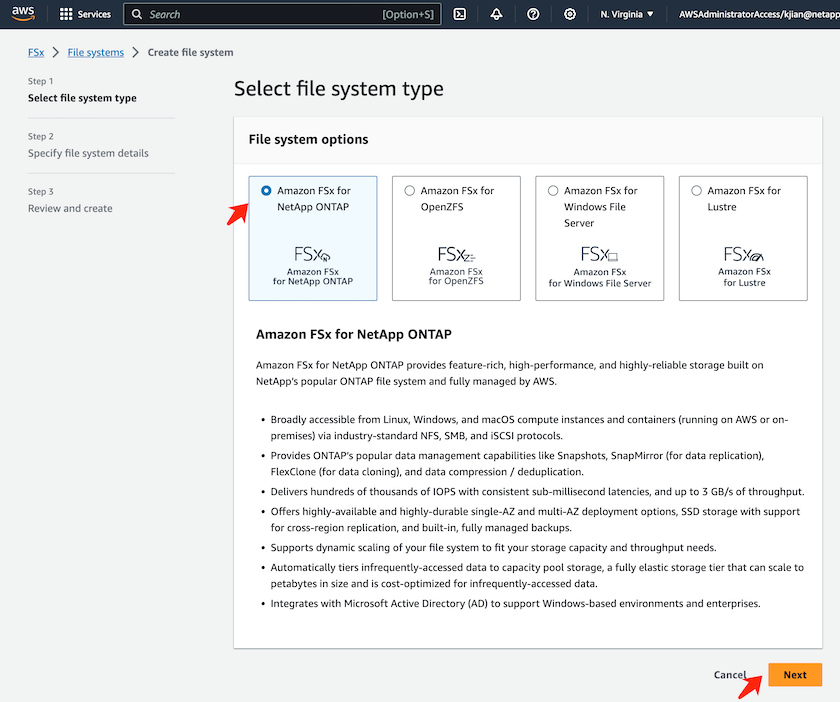
-
在詳細資訊配置頁面中。
-
選擇*標準建立*選項。
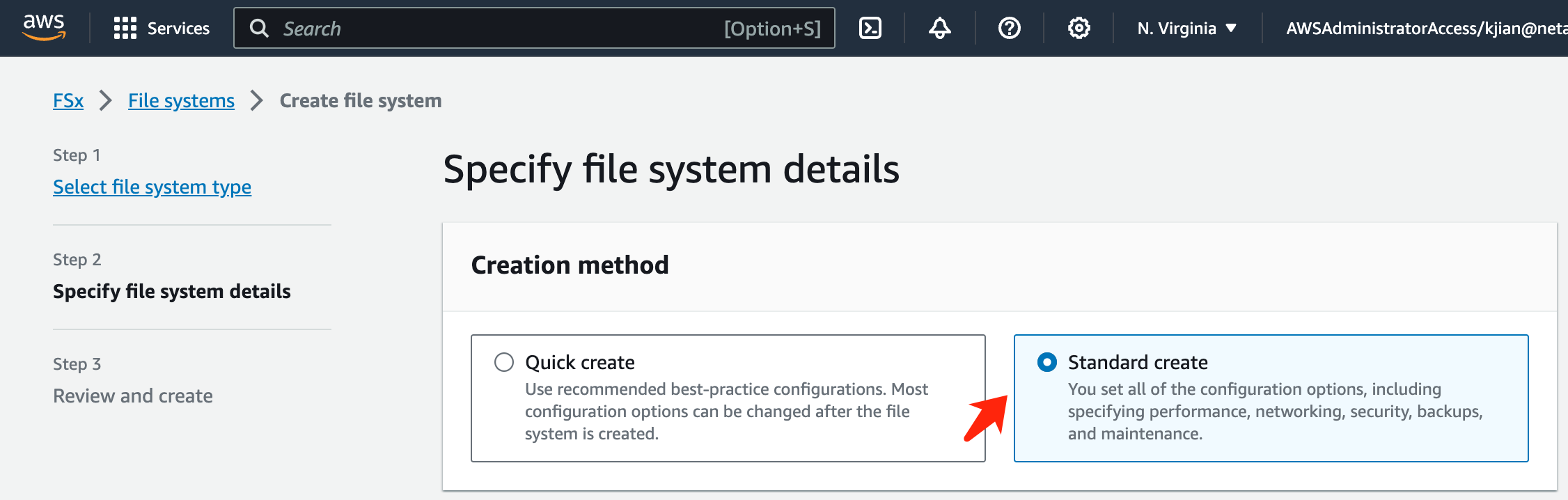
-
輸入*檔案系統名稱*和*SSD儲存容量*。
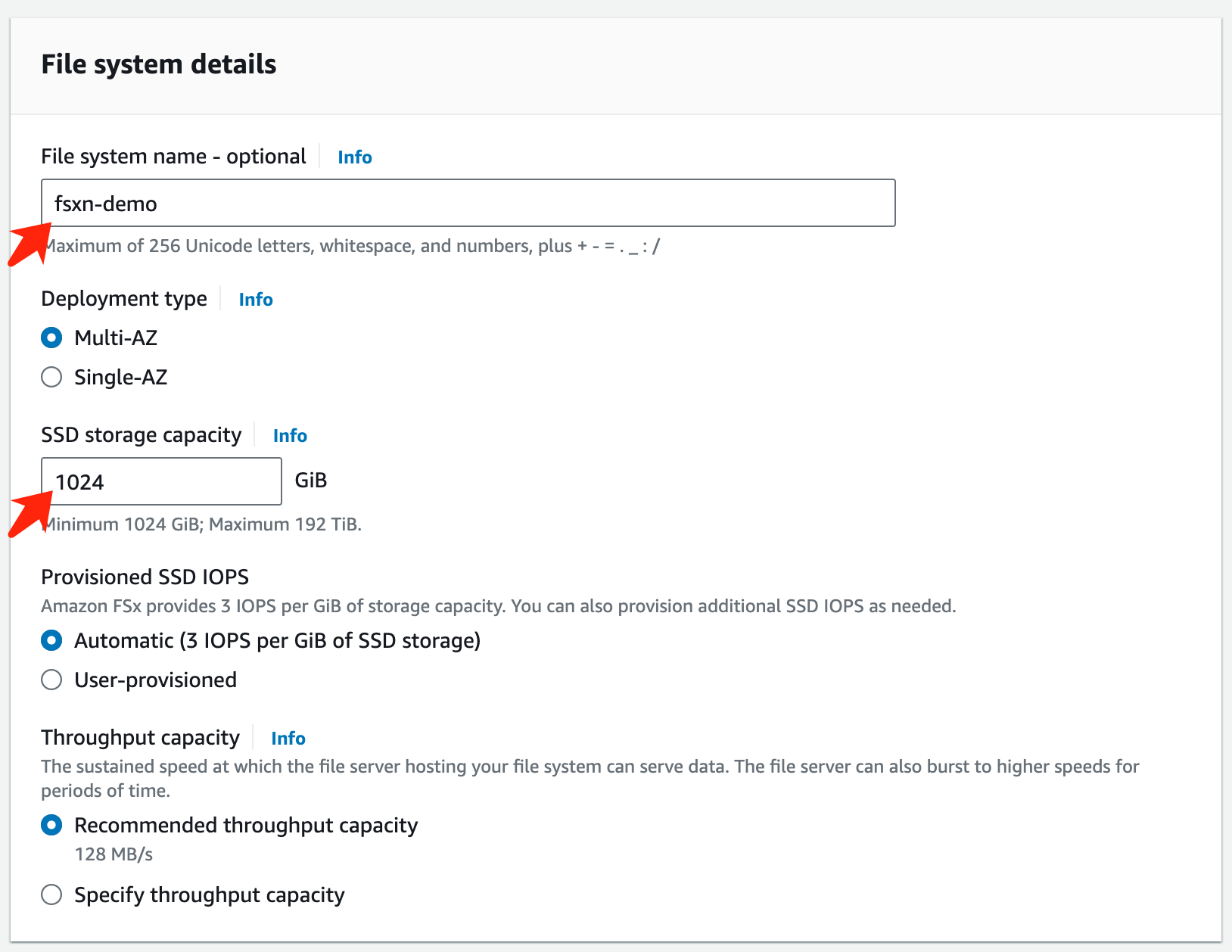
-
確保使用與 SageMaker Notebook 實例相同的 VPC 和 subnet。
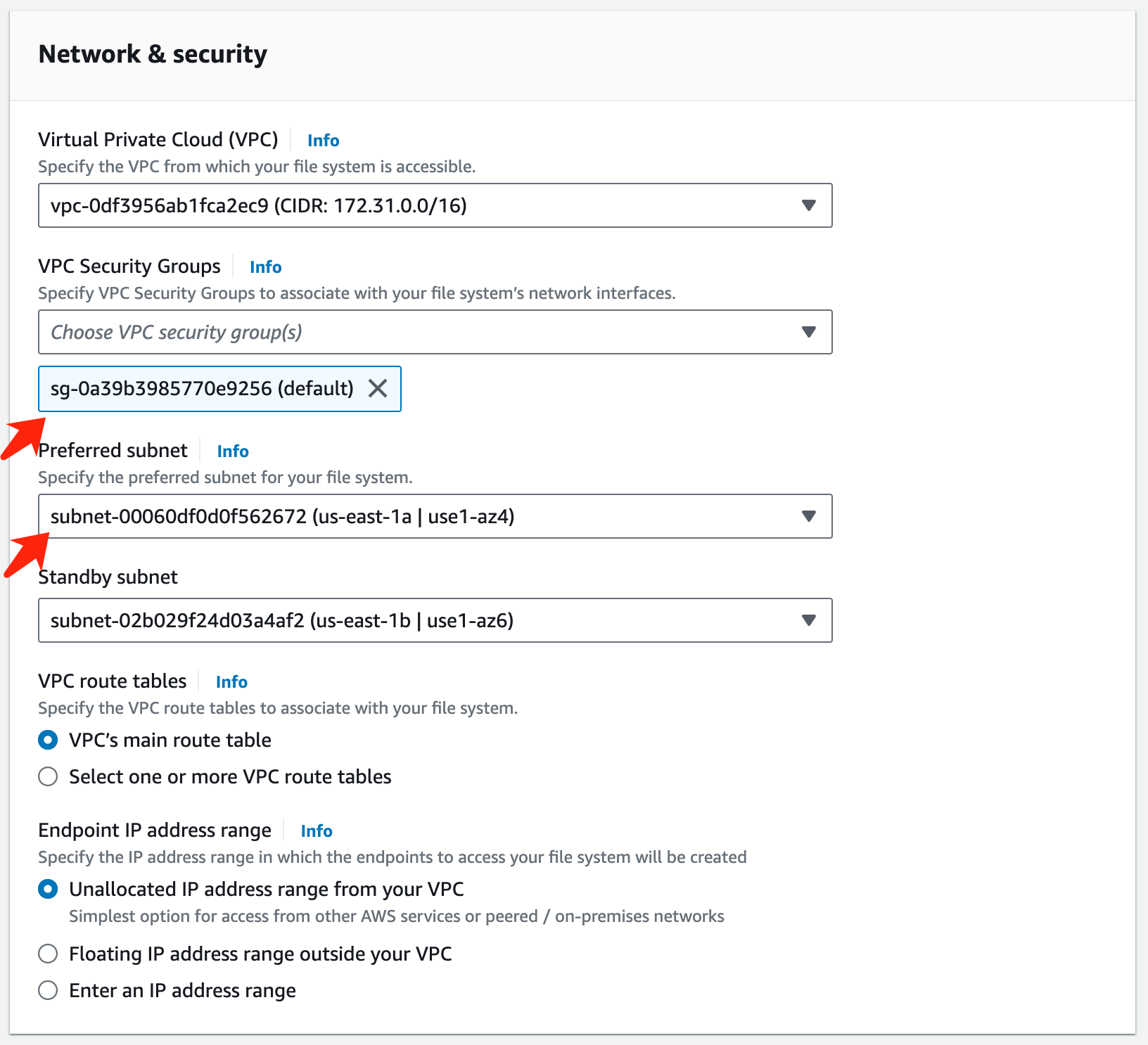
-
為您的 SVM(儲存虛擬機器)輸入*儲存虛擬機器*名稱和*指定密碼*。
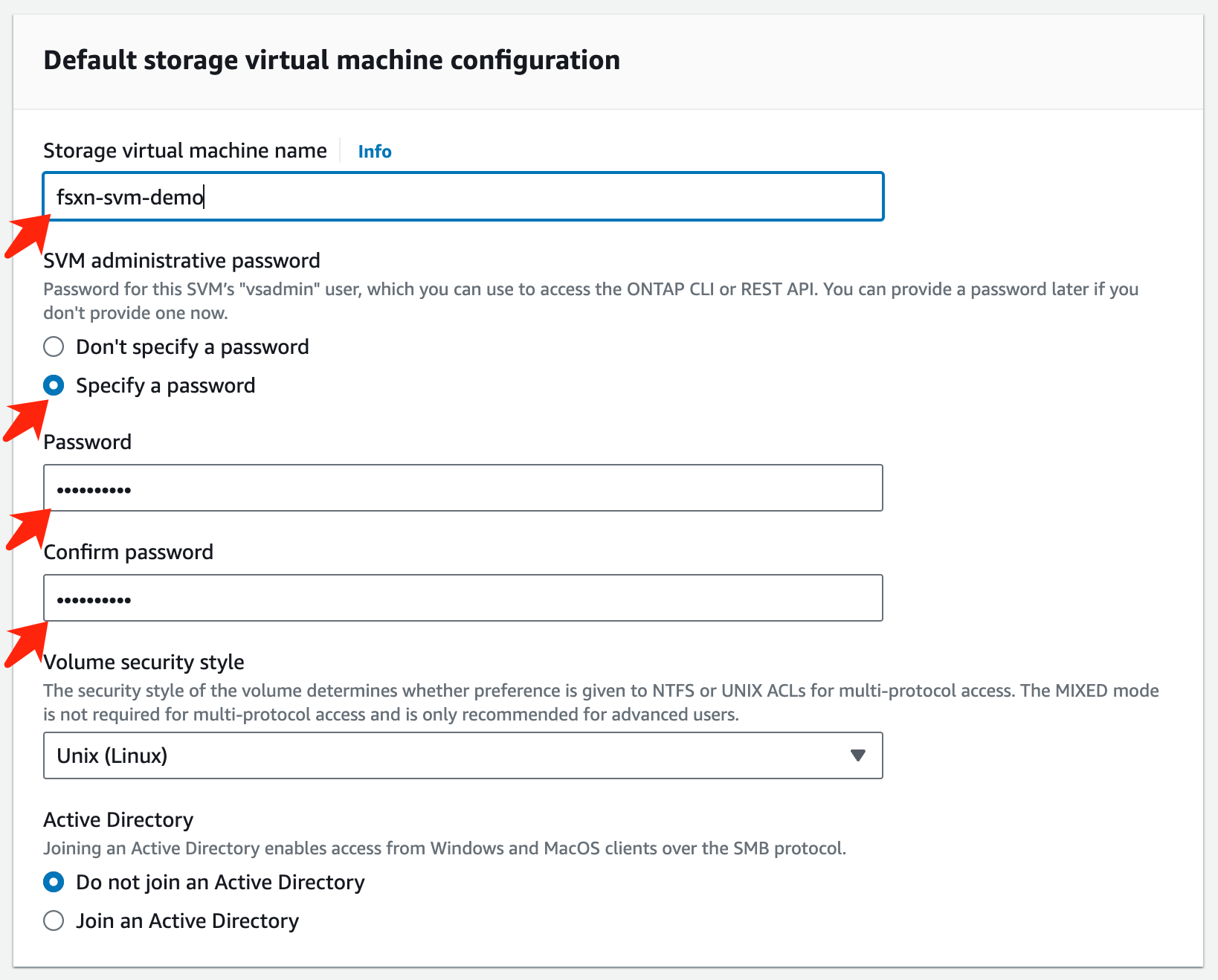
-
保留其他條目的預設值,然後按一下右下角的橘色按鈕「下一步」。
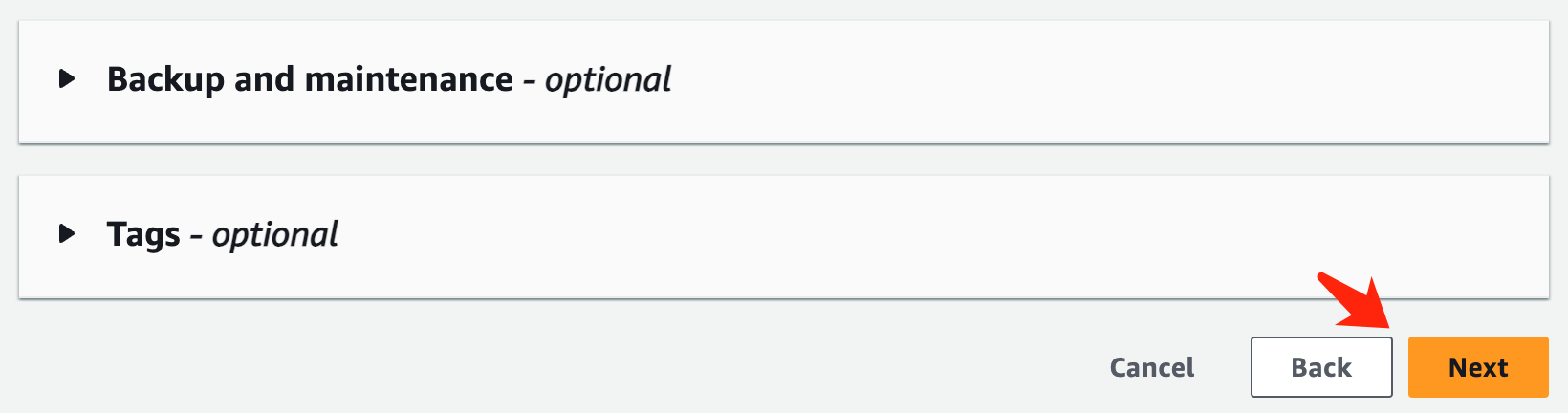
-
點選審核頁面右下角的橘色按鈕*建立檔案系統*。
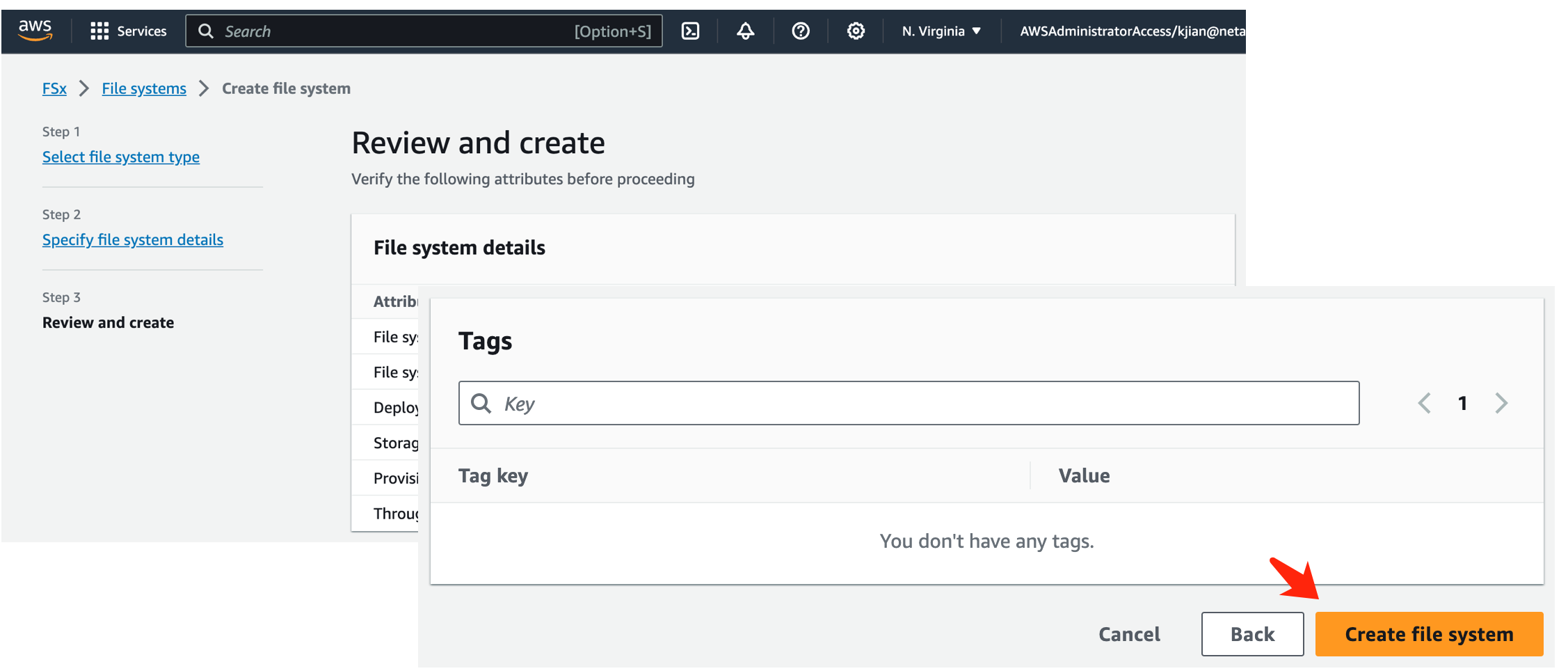
-
-
啟動 FSx 檔案系統可能需要大約 20-40 分鐘。
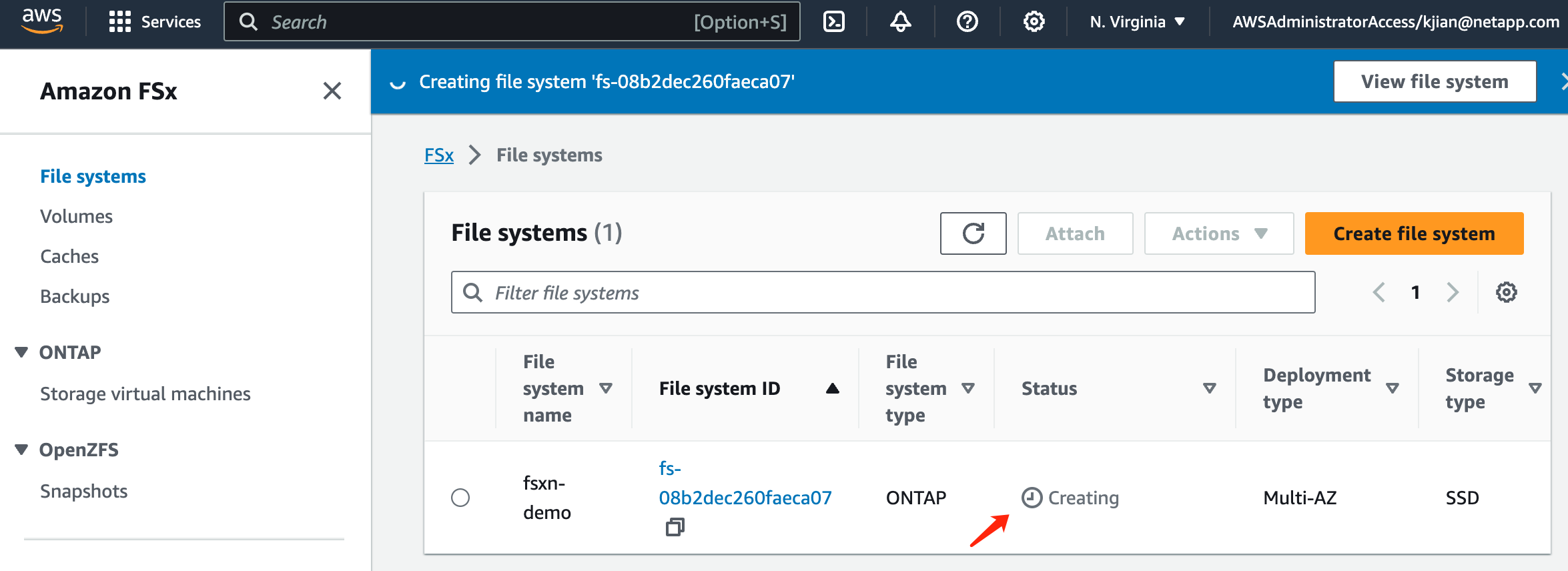
伺服器配置
ONTAP配置
-
開啟已建立的FSx檔案系統。請確保狀態為*可用*。

-
選擇*管理*標籤並保留*管理端點 - IP 位址*和* ONTAP管理員使用者名稱*。
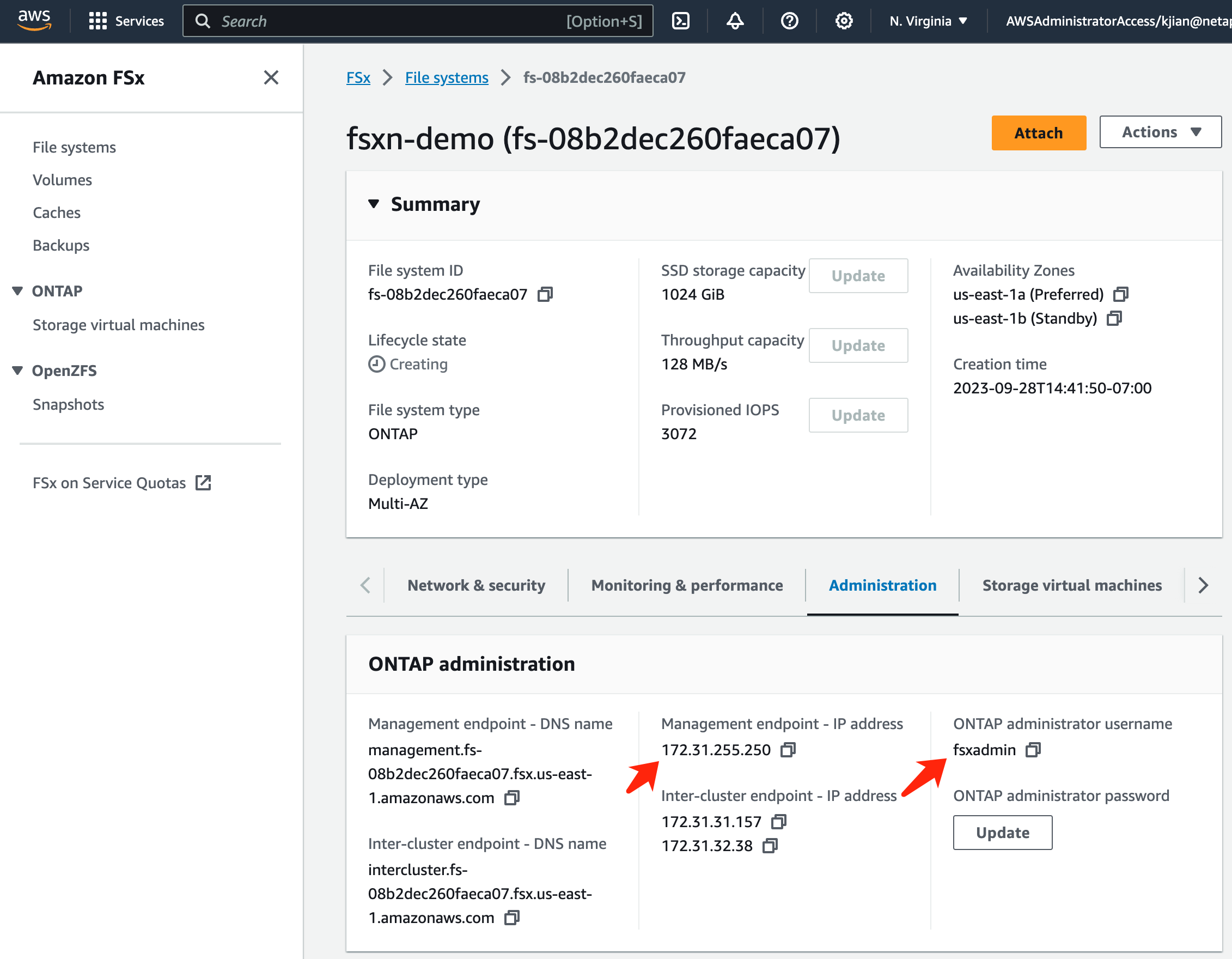
-
開啟已建立的*SageMaker Notebook實例*,然後點選*開啟JupyterLab*。

-
在 Jupyter Lab 頁面中,開啟一個新的*終端機*。

-
輸入 ssh 命令 ssh <管理員使用者名稱>@< ONTAP伺服器 IP> 登入 FSx ONTAP檔案系統。 (使用者名稱和 IP 位址從步驟 2 檢索)請使用建立 儲存虛擬機器 時使用的密碼。
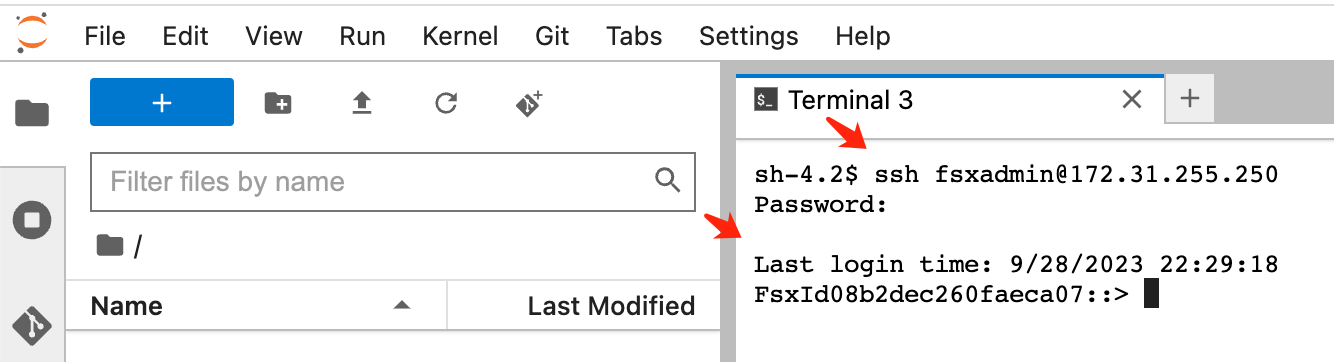
-
按以下順序執行命令。我們使用 fsxn-ontap 作為 FSx ONTAP私有 S3 儲存桶名稱 的名稱。請使用*儲存虛擬機器名稱*作為*-vserver* 參數。
vserver object-store-server create -vserver fsxn-svm-demo -object-store-server fsx_s3 -is-http-enabled true -is-https-enabled false vserver object-store-server user create -vserver fsxn-svm-demo -user s3user vserver object-store-server group create -name s3group -users s3user -policies FullAccess vserver object-store-server bucket create fsxn-ontap -vserver fsxn-svm-demo -type nas -nas-path /vol1
-
執行下列指令來擷取 FSx ONTAP私有 S3 的端點 IP 和憑證。
network interface show -vserver fsxn-svm-demo -lif nfs_smb_management_1 set adv vserver object-store-server user show -
保留端點 IP 和憑證以供將來使用。
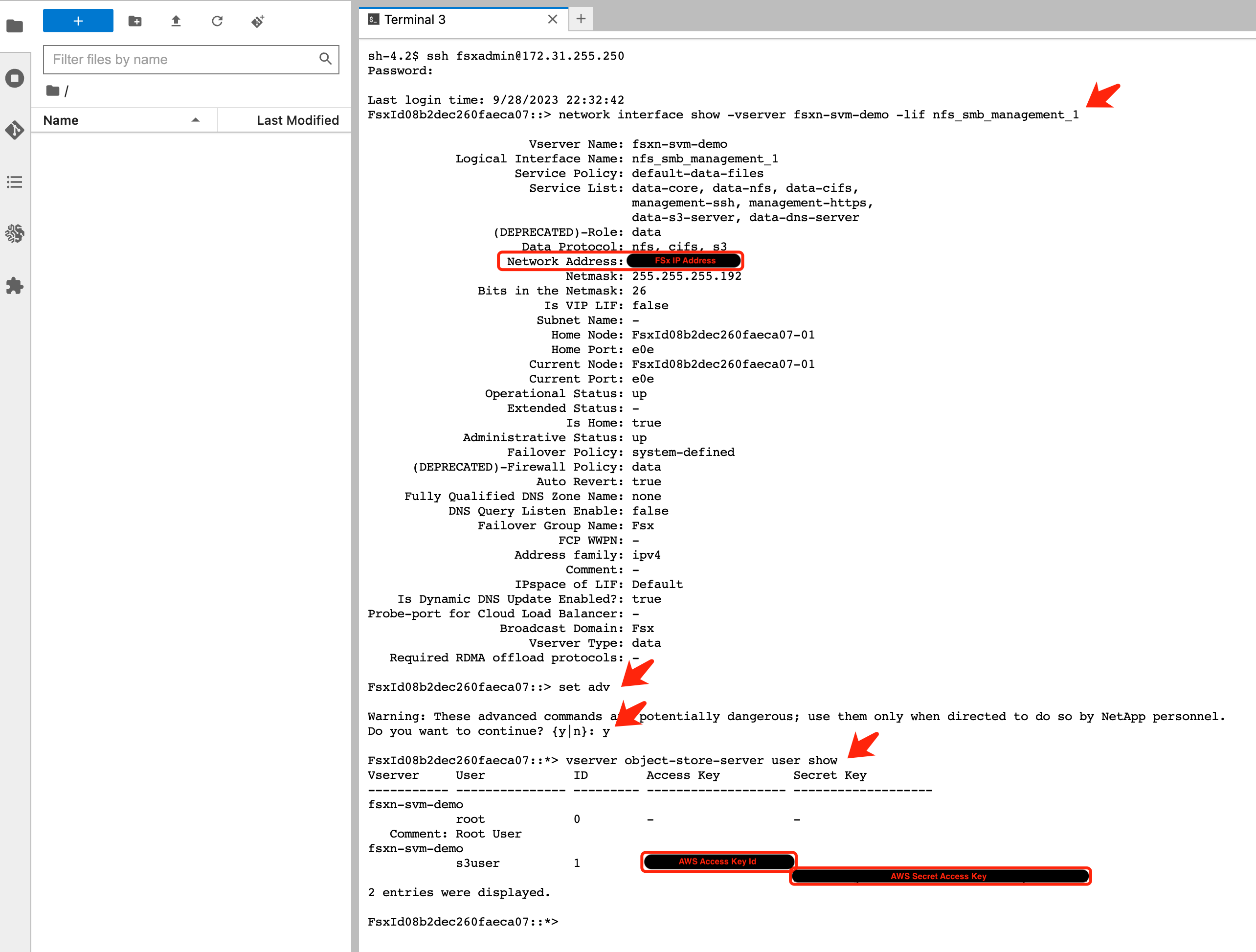
客戶端配置
-
在 SageMaker Notebook 實例中,建立一個新的 Jupyter 筆記本。
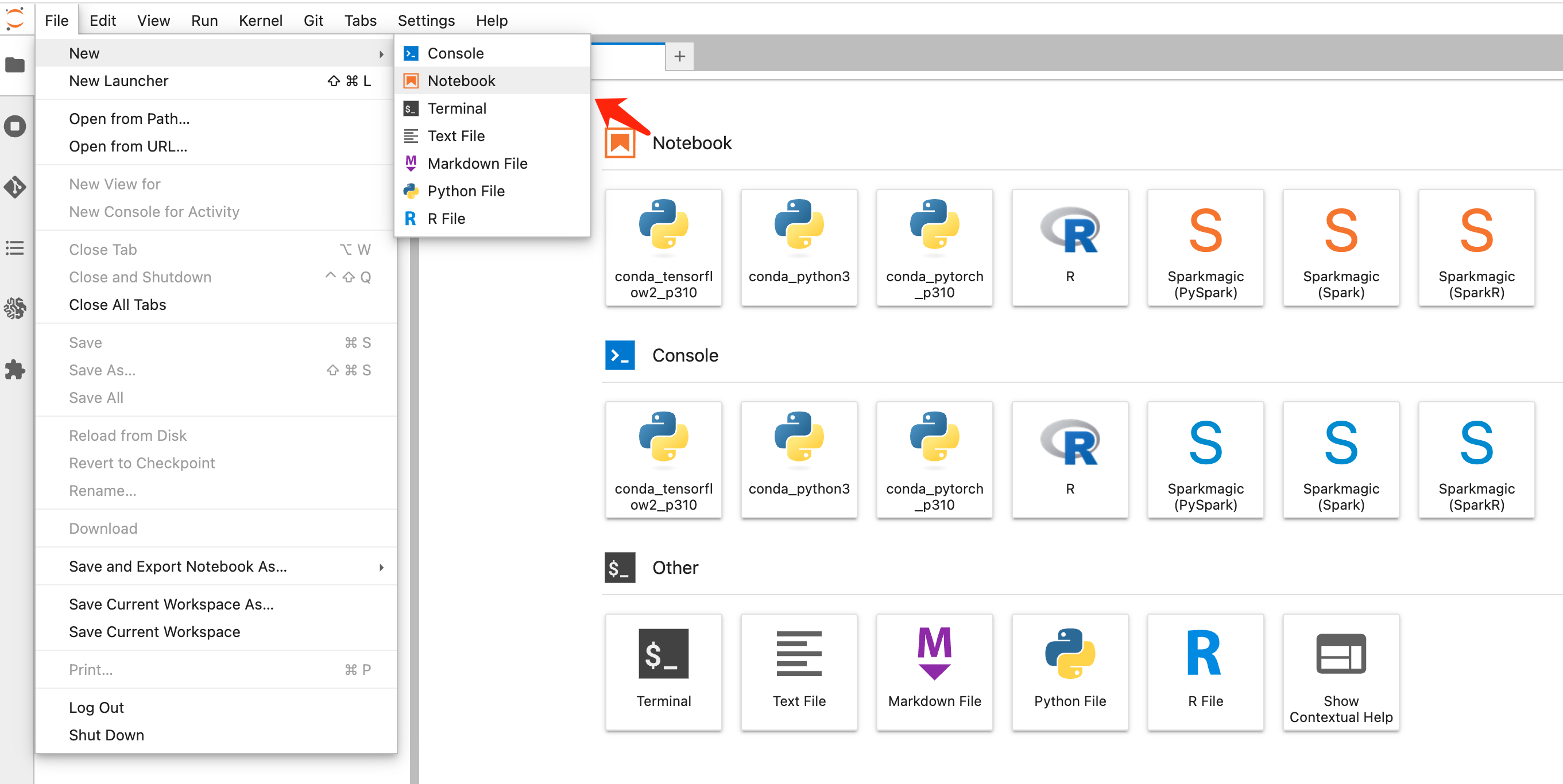
-
使用下列程式碼作為解決方案將檔案上傳到 FSx ONTAP私人 S3 儲存桶。有關全面的程式碼範例,請參閱此筆記本。"fsxn_demo.ipynb"
# Setup configurations # -------- Manual configurations -------- seed: int = 77 # Random seed bucket_name: str = 'fsxn-ontap' # The bucket name in ONTAP aws_access_key_id = '<Your ONTAP bucket key id>' # Please get this credential from ONTAP aws_secret_access_key = '<Your ONTAP bucket access key>' # Please get this credential from ONTAP fsx_endpoint_ip: str = '<Your FSx ONTAP IP address>' # Please get this IP address from FSx ONTAP # -------- Manual configurations -------- # Workaround ## Permission patch !mkdir -p vol1 !sudo mount -t nfs $fsx_endpoint_ip:/vol1 /home/ec2-user/SageMaker/vol1 !sudo chmod 777 /home/ec2-user/SageMaker/vol1 ## Authentication for FSx ONTAP as a Private S3 Bucket !aws configure set aws_access_key_id $aws_access_key_id !aws configure set aws_secret_access_key $aws_secret_access_key ## Upload file to the FSx ONTAP Private S3 Bucket %%capture local_file_path: str = <Your local file path> !aws s3 cp --endpoint-url http://$fsx_endpoint_ip /home/ec2-user/SageMaker/$local_file_path s3://$bucket_name/$local_file_path # Read data from FSx ONTAP Private S3 bucket ## Initialize a s3 resource client import boto3 # Get session info region_name = boto3.session.Session().region_name # Initialize Fsxn S3 bucket object # --- Start integrating SageMaker with FSXN --- # This is the only code change we need to incorporate SageMaker with FSXN s3_client: boto3.client = boto3.resource( 's3', region_name=region_name, aws_access_key_id=aws_access_key_id, aws_secret_access_key=aws_secret_access_key, use_ssl=False, endpoint_url=f'http://{fsx_endpoint_ip}', config=boto3.session.Config( signature_version='s3v4', s3={'addressing_style': 'path'} ) ) # --- End integrating SageMaker with FSXN --- ## Read file byte content bucket = s3_client.Bucket(bucket_name) binary_data = bucket.Object(data.filename).get()['Body']
這完成了 FSx ONTAP和 SageMaker 實例之間的整合。
有用的調試清單
-
確保 SageMaker Notebook 實例和 FSx ONTAP檔案系統位於同一個 VPC 中。
-
記得在ONTAP上執行 set dev 指令將權限等級設定為 dev。
常見問題(截至 2023 年 9 月 27 日)
Q:為什麼我在將檔案上傳到 FSx ONTAP時收到錯誤「呼叫 CreateMultipartUpload 操作時發生錯誤(未實作):您要求的 s3 命令未實作」?
答:作為私有 S3 儲存桶,FSx ONTAP支援上傳最大 100MB 的檔案。使用S3協定時,大於100MB的檔案會被分成100MB的區塊,並呼叫‘CreateMultipartUpload’函數。但是,FSx ONTAP私有 S3 的目前實作不支援此功能。
Q:為什麼在將檔案上傳到 FSx ONTAP時出現錯誤「呼叫 PutObject 操作時發生錯誤(AccessDenied):存取被拒絕」?
答:若要從 SageMaker Notebook 執行個體存取 FSx ONTAP私有 S3 儲存桶,請將 AWS 憑證切換到 FSx ONTAP憑證。但是,授予實例寫入權限需要一種解決方法,即安裝儲存桶並執行「chmod」shell 命令來更改權限。
Q:如何將 FSx ONTAP私有 S3 儲存桶與其他 SageMaker ML 服務整合?
答:遺憾的是,SageMaker 服務 SDK 並沒有提供指定私有 S3 儲存桶端點的方法。因此,FSx ONTAP S3 與 Sagemaker Data Wrangler、Sagemaker Clarify、Sagemaker Glue、Sagemaker Athena、Sagemaker AutoML 等 SageMaker 服務不相容。


